Voulez-vous installer un thème enfant sur votre site WordPress? Les thèmes d’enfants sont très bien pour faire des personnalisations car ils vous permettent de tirer parti des puissantes fonctionnalités d’un thème parent ou d’un framework. Dans ce tutoriel, nous allons vous montrer comment installer facilement un thème enfant sur WordPress.
Qu’est-ce qu’un thème WordPress enfant?
Les thèmes enfants WordPress dépendent d’un thème parent ou d’un Framework. Les thèmes d’enfants empruntent toutes les caractéristiques et l’aspect de leur thème parent et peut les modifier sans toucher le code du thème parent.
La plupart des thèmes WordPress gratuits et premium viennent avec beaucoup d’options de personnalisation. Cependant, parfois, vous devrez toujours manuellement ajouter du code à votre thème.
Si vous ajoutez le code directement aux fichiers de votre thème, vos changements seront écrasés lorsque vous mettrez à jour ce thème. Les thèmes enfants résolvent ce problème en vous permettant d’ajouter vos personnalisations dans le thème enfant. De cette façon, lorsque vous mettrez à jour le thème de parent, toutes vos modifications resteront intactes.
Les thèmes enfants sont plus communément utilisés avec des Framework WordPress. Ces Framework sont des thèmes parents robustes qui offrent une base solide pour les développeurs de thème qui pourront construire des thèmes enfants.
Genesis est un Framework populaire. Il y a des tonnes de thèmes enfants disponibles sur Genesis que vous pouvez obtenir de StudioPress.
Cela dit, nous allons jeter un œil à la façon d’installer facilement un thème WordPress enfant.
Etape 1 : Installation d’un thème enfant WordPress
L’installation d’un thème enfant ne diffère pas de l’installation de tout autre thème WordPress.
A l’intérieur de votre tableau de bord WordPress, la tête sur « Apparence > Themes » et cliquez sur le bouton « Ajouter ».
Il existe deux méthodes pour installer votre thème WordPress.
Méthode 1: Si votre thème enfant est disponible en tant que thème libre sur le répertoire de thèmes WordPress.org, alors vous pouvez regarder le rechercher en utilisant son nom dans le champ de recherche disponible.
A partir des résultats de recherche, prenez votre souris sur le thème que vous recherchez puis cliquez sur le bouton Installer.
WordPress va maintenant télécharger et installer le thème enfant.
Il se penchera également sur le thème parent si nécessaire. Si le thème de parent est également disponible sur le répertoire thématique WordPress.org, alors il le téléchargera automatiquement pour vous.
Méthode 2: Si votre thème enfant est disponible en tant que fichier zip, vous devez cliquer sur le bouton «Mettre un thème en ligne». Cela vous affichera l’option thème de téléchargement.
Cliquez sur choisir le fichier pour sélectionner le fichier zip d’un thème à partir de votre ordinateur, puis cliquez sur le bouton « Installer maintenant ».
WordPress va maintenant télécharger le fichier zip de votre thème à partir de votre ordinateur. Il vérifiera également si le thème de parent est installé. Si le thème de parent est disponible à partir du répertoire WordPress.org, il va essayer de l’installer. Sinon, il vous informera de savoir que vous aurez besoin d’installer du thème parent manuellement.
Etape 2 – Installation du thème parent
WordPress essaiera automatiquement d’installer le thème parent s’il est disponible sur le répertoire du thème WordPress.org. Si elle ne parvient pas à installer le thème de parent, alors vous ne serez pas en mesure d’activer le thème enfant. WordPress affichera votre thème parmi les thèmes brisés.
Tout ce que vous aurez à faire, c’est d’installer le thème parent en l’envoyant comme fichier zip compressé. La procédure est assez similaire de celle de l’installation des thèmes enfants.
Après avoir installé le thème parent et enfant, vous pouvez aller de l’avant et activer le thème enfant.
Remarque : Gardez à l’esprit que vous ne devez pas activer le thème parent afin d’utiliser le thème enfant.
C’est tout pour ce tutoriel, j’espère qu’il vous permettra de savoir comment installer un thème enfant.
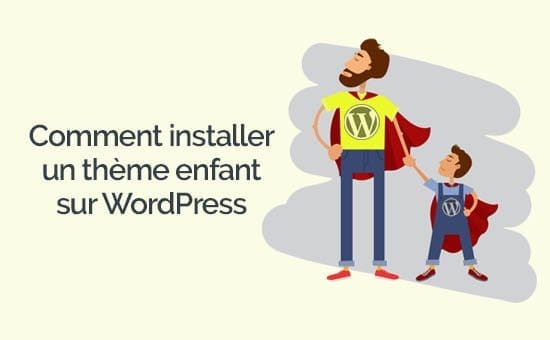
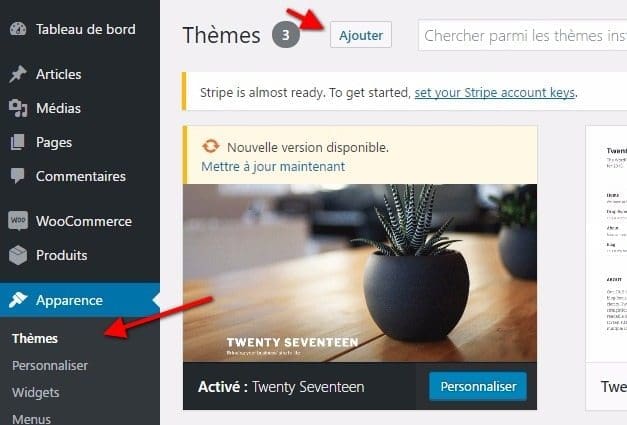
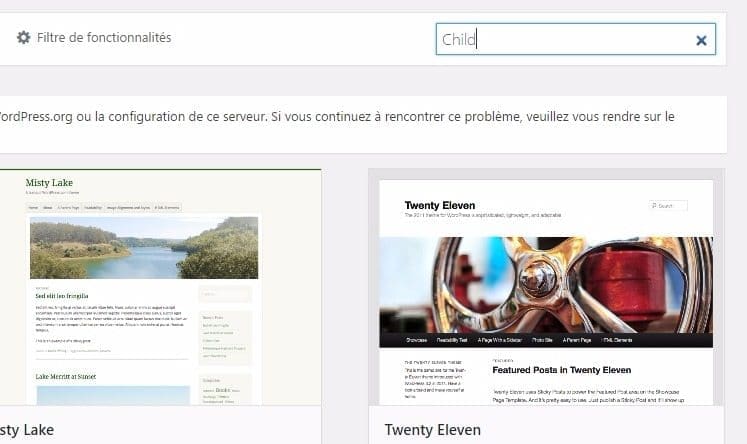
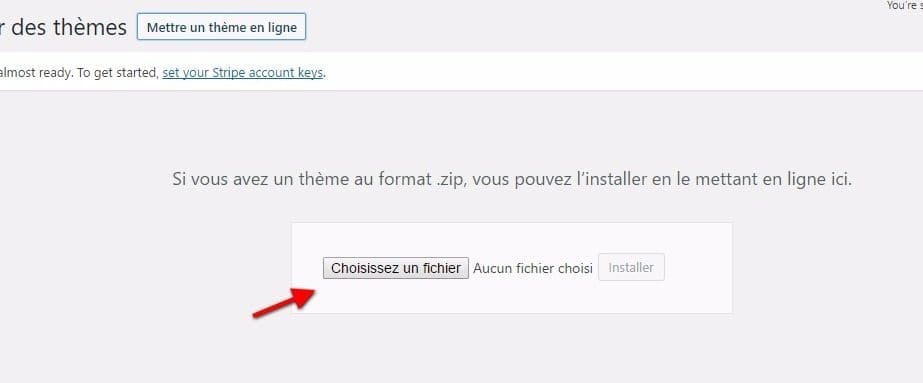
Merci pour cet article détaillé ! J’ai toujours voulu savoir comment installer un thème enfant sur WordPress et vos explications sont très claires. J’apprécie également les captures d’écran qui rendent le processus encore plus facile à suivre. Hâte d’essayer cela sur mon site !
super! Merci!!!
Bonjour,
Article intéressant ! Mais une formulation m’intrigue, dans l’étape 1 : « A l’intérieur de votre tableau de bord WordPress, la tête sur « Apparence > Themes » » Que voulez-vous dire par « la tête sur » ???
C’est la souris qu’il a voulu dire je pense.